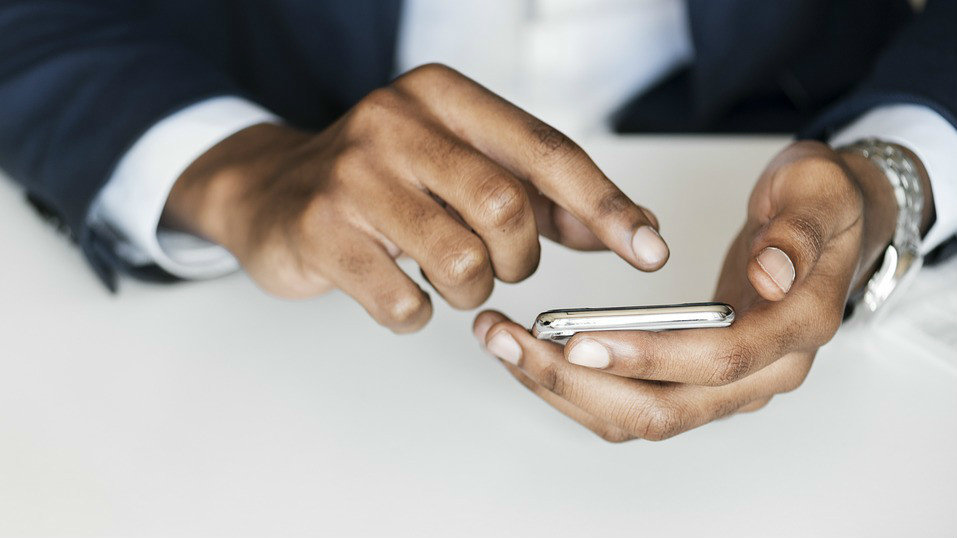WooCommerce al día de hoy es considerado como uno de los mejores plugins de ecommerce que se puede utilizar en WordPress. Si usted lo que necesita es subir un sitio en el cual pueda vender sus productos o servicios, lo más recomendable es que elija WooCommerce por encima de las demás plataformas.
En este artículo que le mostramos hoy en Platiniumhost le enseñaremos algunos códigos que le abrirán muchas más posibilidades en WooCommerce.
Conozca más acerca de nuestros servicios ofrecidos de Hosting y de Dominios.

Inserte un vínculo para “añadir al carrito” de forma directa
Con sólo hacer clic en un enlace podemos darles la posibilidad a los usuarios de que agreguen sus productos de forma directa al carrito. Esto es muy fácil de hacer, solamente deberá añadir ?add-to-cart=523 al finalizar cada enlace.
En el siguiente ejemplo, el número 523 en la identificación del producto, es por ello que deberá reemplazarlo por el ID de su producto que desea que añadan automáticamente al carrito.
http://tusitioweb.com/checkout/?add-to-cart=523
Elimine los campos relativos a una dirección en el checkout
Sin su página usted vende productos virtuales, no tendrá que pedirle la dirección a su comprador. Para que pueda suprimir los campos relativos correspondientes a la dirección de su cliente en el checkout deberá insertar el código que mostramos a continuación en el documento functions.php correspondiente a su tema.
add_filter( 'woocommerce_checkout_fields' , 'custom_override_checkout_fields' );
function custom_override_checkout_fields( $fields ) {
unset($fields['billing']['billing_first_name']);
unset($fields['billing']['billing_last_name']);
unset($fields['billing']['billing_company']);
unset($fields['billing']['billing_address_1']);
unset($fields['billing']['billing_address_2']);
unset($fields['billing']['billing_city']);
unset($fields['billing']['billing_postcode']);
unset($fields['billing']['billing_country']);
unset($fields['billing']['billing_state']);
unset($fields['billing']['billing_phone']);
unset($fields['order']['order_comments']);
unset($fields['billing']['billing_address_2']);
unset($fields['billing']['billing_postcode']);
unset($fields['billing']['billing_company']);
unset($fields['billing']['billing_last_name']);
unset($fields['billing']['billing_city']);
return $fields;
}
Modifique la cantidad de productos por página
Este es un método muy efectivo y fácil de utilizar para definir cuántos productos o servicios queremos que se muestren en una página.
En el ejemplo que tenemos a continuación, return 25 se refiere a que 25 productos se están mostrando en el listado de una página de WooCommerce. Deberá modificar el valor con la cantidad de productos que usted desea mostrar en una página. Por ello deberá insertar el código que le mostraremos a continuación en el archivo functions.php de su tema.
add_filter( 'loop_shop_per_page', create_function( '$cols', 'return 25;' ), 20 );
Inserte un mensaje arriba del formulario de login y registro
Insertar un mensaje arriba del formulario de login y registro es muy fácil, sólo deberá insertarla el código que le mostramos en breve en el archivo functions.php de su tema.
add_action( 'woocommerce_before_customer_login_form', 'jk_login_message' );
function jk_login_message() {
if ( get_option( 'woocommerce_enable_myaccount_registration' ) == 'yes' ) {
?>
<div class="woocommerce-info">
<p><?php _e( 'Returning customers login. New users register for next time so you can:' ); ?></p>
<ul>
<li><?php _e( 'View your order history' ); ?></li>
<li><?php _e( 'Check on your orders' ); ?></li>
<li><?php _e( 'Edit your addresses' ); ?></li>
<li><?php _e( 'Change your password' ); ?></li>
</ul>
</div>
<?php
}
}